サイト管理者設定
(!)ご注意
>"サイト管理者設定"機能は、有償オプションです。ご利用になるには、機能追加のお申し込みが必要です。 |
画面概要
ツールバーのメニューから"システム設定>サイト管理者設定"をクリックすると"サイト管理者設定"画面が表示されます。
"サイト管理者設定"画面では、Webマーケティング機能にログインできるユーザーの追加・編集・削除ができます。*セキュリティ確保のためパスワードを定期的に変更してください。
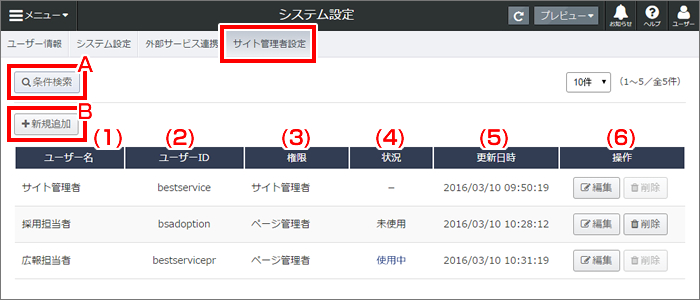
サイト管理者設定の項目
(1)ユーザー名 ……ユーザー名が表示されます。
(2)ユーザーID……ユーザーIDが表示されます。
(3)権限 ……………権限(サイト管理者、ページ管理者、メール送信管理者、ドキュメント管理者)が表示されます。※各権限の詳細はこちら
(4)状況 ……………権限がページ管理者の場合、使用状況が表示されます。
使用中をクリックすると、"使用中ページ一覧"画面が表示されます。
(5)更新日時 ………最終更新日時が表示されます。
(6)操作 ……………"編集"、"削除"を行うことができます。
*1つ目に登録された権限は、削除できません。
*権限が"ページ管理者"かつ"使用中"の場合、削除できません。
*削除すると元に戻すことはできませんので、ご確認の上、削除を行ってください。
(A)条件検索
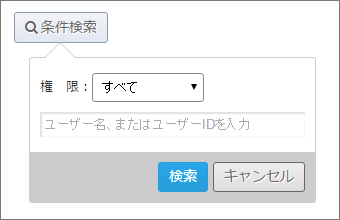
【条件検索】ボタンをクリックすると検索パネルが表示されます。
"権限"または"ユーザー名"あるいは"ユーザーID"を入力し、検索します。
(B)新規追加
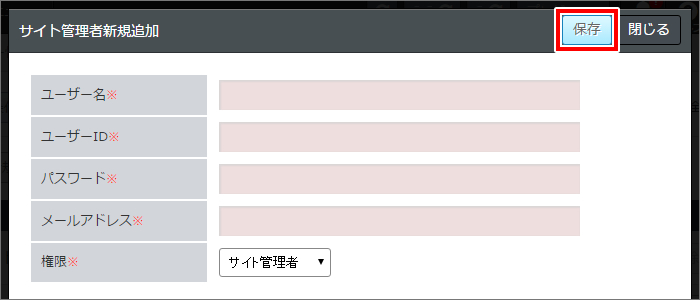
新たに管理者を追加したい場合は、【新規追加】ボタンをクリックし、"サイト管理者新規追加"画面を表示します。
各項目の入力が完了したら、画面右上の【保存】ボタンをクリックします。
-権限について
サイト管理者…管理画面ですべての権限を持った管理者です。
ページ管理者…管理画面の指定されたページ(メニュー)のみ、アクセスと編集作業を許可された管理者です。
メール送信管理者…コミュニケーション機能が利用可能な管理者です。※コミュニケーション機能についてはこちら
ドキュメント管理者…カタログ作成機能が利用可能な管理者です。※カタログ作成機能についてはこちら
-既存管理者を修正する場合
修正したいユーザーの【編集】ボタンをクリックすると、"サイト管理者編集"画面が表示されます。
変更したい項目を修正後【保存】ボタンをクリックします。
使用中ページ一覧
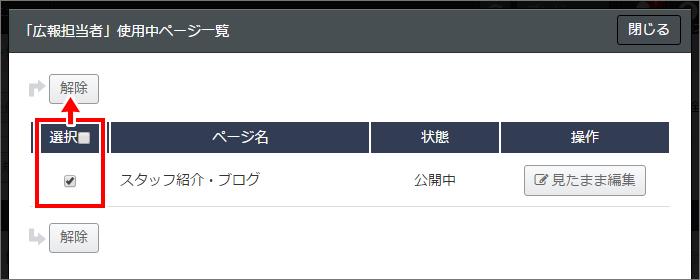
状況欄の"使用中"をクリックすると、"使用中ページ一覧"画面が表示されます。
"使用中ページ一覧"画面では、ページの一括解除や【見たまま編集】ボタンをクリックすることで編集画面へ遷移できます。
ページ管理者の設定の解除を行う場合は、選択欄のチェックボックスにチェックし、【解除】ボタンをクリックします。
ページ管理者の設定を行う場合は、"ページ編集"パネルから行います。*ページ管理者の設定方法についてはこちら
留意事項
*サイト管理者は50件まで登録が行えます。50件以上の管理者を登録したい場合は、追加オプションの購入が必要です。
